Agregar una regla
- Salida > Conjunto de reglas > Añadir, Eliminar, Editar, y Ver permisos
- Salida > Lista de contactos > Búsqueda permiso
- Enrutamiento > Cola > Buscar permiso
- Enrutamiento > Wrapupcode > Búsqueda permiso
Añadir una regla para configurar las condiciones y acciones de las reglas de llamada y las reglas digitales. El sistema evalúa las reglas de llamada antes de la llamada y después del cierre para las llamadas, y evalúa las reglas digitales antes del contacto y después del contacto para los mensajes.
- Seleccione Admin.
- En Outbound, seleccione Rule Management.
- Haga clic en Menú > Canales > Salientes > Gestión de reglas.
- Seleccione la pestaña Call Rule Sets.
- Seleccione el nombre de un conjunto de reglas.
- Seleccione Añadir nueva regla.
- Introduzca un nombre en la casilla Call Rule Name.
- Seleccione Pre-llamada o Envolver desde el Categoría lista. Esta selección se configura cuando el sistema evalúa la regla. Para obtener más información, consulte Reglas de prellamada para campañas de voz y Reglas de cierre.
- Seleccione una condición de la Escribe lista.
Análisis de llamadas Disponible solo en condiciones de reglas de resumen. Esta condición le permite realizar una acción cuando el análisis de llamadas detecta una señal de ocupado, un contestador automático, una persona en directo o cuando nadie responde a la llamada. Por ejemplo, puede configurar la acción de la regla para programar una devolución de llamada en 10 minutos si una línea está ocupada.
La casilla Disposición le permite seleccionar Ocupado, Máquina, Sin respuesta o Persona. En casos especiales, puede escribir una condición de análisis de llamada de forma libre en su lugar. Por ejemplo, puede escribir
disposition.classification.callable.sit. Esta función admite cualquier disposición de análisis de llamadas que Genesys Cloud Edge pueda devolver. Para obtener más información, consulte Disposiciones de análisis de llamadas devueltas para Genesys Cloud Edge.
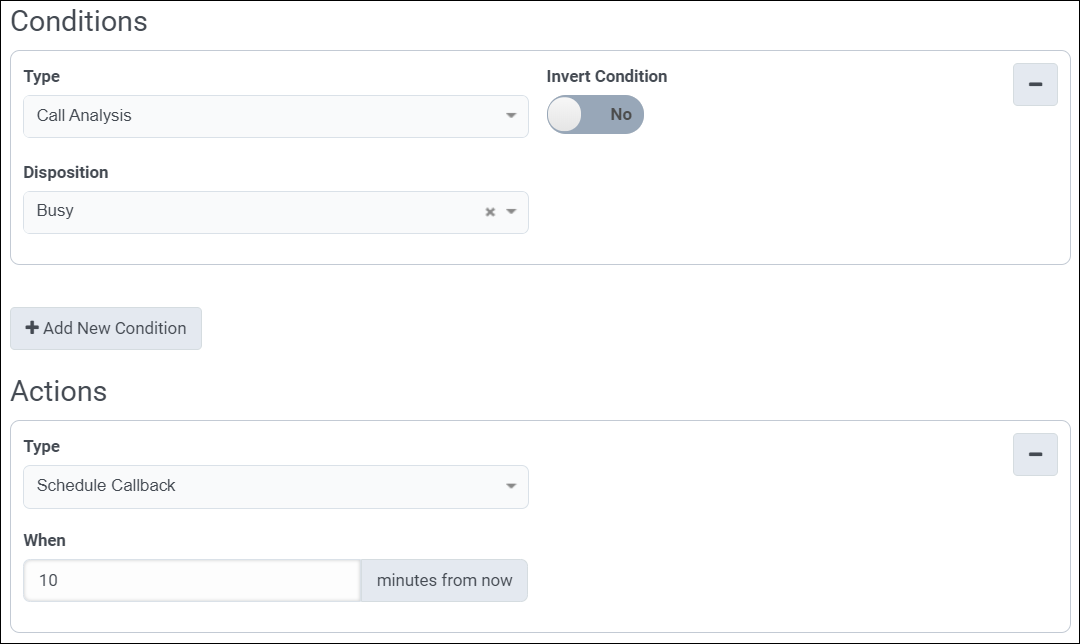
Columna de la lista de contactos Disponible en condiciones de reglas previas a la llamada o de cierre. Utilice Columna de la lista de contactos para comparar cualquier columna del registro de contactos con un valor fijo. Si está utilizando el comparador de tiempo relativo, consulte Formatos de fecha y hora para las reglas de llamada. Contacto Propiedad Disponible en condiciones de reglas previas a la llamada o de cierre. La propiedad de contacto tiene dos condiciones:
- Último intento: Compara la última vez que el sistema intentó llamar a un contacto o un número de contacto (casa, celular, trabajo) con un tiempo relativo ingresado por el usuario (número de días, horas y minutos en el pasado).
- Último resumen: Compara el resultado del último código de finalización de la cola con un tiempo relativo introducido por el usuario (número de días, horas y minutos en el pasado o en el futuro).
Si la lista de contactos es nueva o si no hay intentos de llamada anteriores, la regla evalúa la condición como falsa y el sistema no realiza la acción de la regla.
La condición de último intento solo cuenta los intentos reales. Ocupado, vista previa omitida, regla omitida, error interno, contactable Las evaluaciones de tiempo bloqueado, número de teléfono no válido, número incalculable, contacto incalculable y desconexión de devolución de llamada no cuentan como intentos.
Acción de datos Acción de datos configura una condición de regla previa a la llamada o de finalización para evaluar el resultado de una acción de datos. Para configurar este tipo de condición de regla, seleccione una acción de datos predefinida, configure los datos de entrada que requiere la acción e indique a la regla cómo evaluar la información devuelta por la acción.
Al utilizar las condiciones de la regla de acción de datos, una regla puede evaluar los datos devueltos desde la API pública de Genesys Cloud, Salesforce, ZenDesk o los puntos finales de la API REST externa.
Dado que las condiciones de la regla de acción de datos tardan unos pasos en configurarse, este tipo de condición se trata con más detalle en el tema Utilizar una regla digital para evaluar la información de una acción de datos. Para obtener información general, consulte Acciones de datos en el Acerca de las integraciones artículo.
Nota: Las acciones de datos no son compatibles con las condiciones de las reglas digitales de salida posteriores al contacto. Utilice activadores de eventos para interacciones digitales posteriores al contacto en campañas digitales salientes. Para obtener más información, consulte Descripción general de los activadores.Número de teléfono Disponible en condiciones de reglas previas a la llamada o de cierre. Compara el tipo de número de teléfono del contacto con un tipo de número de teléfono específico, como casa, móvil o trabajo.
Disposición del sistema Disponible solo en condiciones de reglas de resumen. La Disposición del Sistema le permite escribir acciones de reglas para los intentos de campañas salientes que no llegaron a un agente. Por ejemplo, puede seleccionar el código de Disposición de cierre para una llamada que ha expirado y, a continuación, establecer una acción para programar una devolución de llamada en 10 minutos. Se pueden seleccionar varios códigos de envoltura.
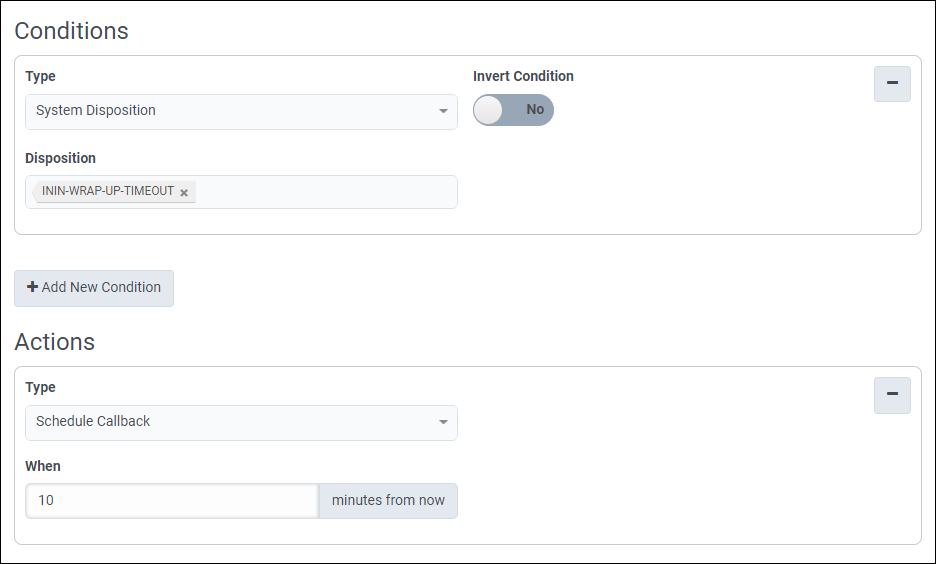
Los códigos de recapitulación disponibles son:
- ININ-OUTBOUND-AMBIGUOUS
- DENTRO-FUERA-CAMPAÑA-APAGADO FORZADO
- ININ-OUTBOUND-DISCONNECT
- ININ-OUTBOUND-FAILED-TO-REACH-AGENT
- ININ-OUTBOUND-MACHINE
- ININ-OUTBOUND-PREVIEW-SKIPPED
- ININ-WRAP-UP-SKIPPED
- ININ-WRAP-UP-TIMEOUT
Fecha y hora Disponible en condiciones de preconvocatoria o de regla de cierre. Utilice esta condición para especificar un intervalo o un punto en el tiempo en el que debe aplicarse la regla. La hora y la fecha que se establecen son relativas a la zona horaria fijada en el nivel de condición. Por defecto, Genesys Cloud refleja la zona horaria del navegador web. Puede cambiar esta configuración por defecto a otra zona horaria de su elección.
Construye cada condición utilizando una o más subcondiciones de un tipo específico. Puede configurar un máximo de 10 condiciones de fecha y hora por regla y 10 subcondiciones por condición.
Nota: Antes de crear las reglas de llamada con la condición de fecha y hora, asegúrese de revisar las mejores prácticas de para la condición de fecha y hora en la creación de reglas.- Defina una subcondición seleccionando los días, fechas o intervalos de tiempo específicos durante los cuales debe aplicarse la regla.
- Utilice uno de los operadores lógicos, AND o OR, para unir con la siguiente subcondición.
Nota: Cuando se elige un operador, se aplica a todas las condiciones secundarias. No se pueden especificar diferentes operadores para diferentes pares de subcondiciones dentro de la misma condición.
- Haga clic en Add New Sub Condition para añadir una subcondición a su expresión lógica.
- Active el conmutador Invert Sub Condition para aplicar la regla cuando lo contrario de la subcondición seleccionada sea verdadero. Por ejemplo, cuando se invierte la subcondición de tipo Día del mes con comparador Es para el día 15 y Último día del mes, la regla se aplica en todos los días excepto el 15 y el último día del mes.
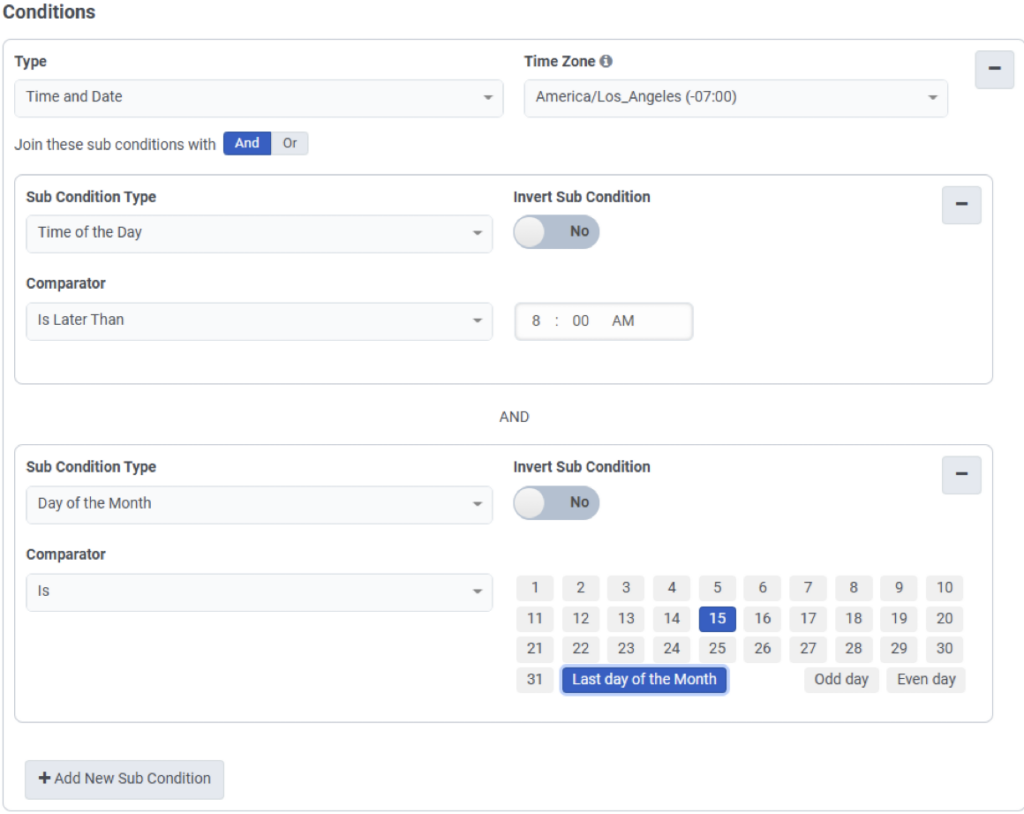
Existen los siguientes tipos de subcondiciones y comparadores:
- Día del mes -
- Es - Seleccione el día o días específicos en los que debe aplicarse la regla. Para simplificar el proceso de selección de días, puede elegir uno de los filtros rápidos, Último día del mes, Día impar, o Día par, y luego eliminar o añadir los días necesarios.
- Está entre - Seleccione el intervalo de fechas; fecha de inicio y final inclusive.
- Es anterior a - Seleccione el día del mes antes del cual debe aplicarse la regla. Si fija el día 15 de un mes, la regla se aplica del 1 al 14 a medianoche de cada mes.
- Es posterior a - Seleccione el día del mes a partir del cual debe aplicarse la regla. Si fija el día 20 de un mes, la regla se aplica desde el día 21 a medianoche hasta la medianoche del último día del mes.
- Día de la semana
- Es - Seleccione el día o días específicos en los que debe aplicarse la regla. Si necesita que la regla comience en un día determinado de la primera semana y termine en un día distinto de la semana siguiente, utilice el comparador Es. Por ejemplo, si desea que la regla se aplique entre el viernes y el lunes, elija el comparador Es, y seleccione Vie, Sab, Dom, y Lun.
- Entre - Seleccione días continuos de la semana en los que debe aplicarse la regla. Los días de inicio y fin son inclusivos.
- Fecha específica - Para aplicar la regla establecida en el comparador una vez, en una fecha específica, establezca la opción Incluir año en Sí. Para especificar que la regla debe aplicarse para la fecha o fechas cada año, establezca la opción Incluir año en No.
- Es - Seleccione la fecha específica en la que debe aplicarse la regla. Sólo puede seleccionar una fecha cada vez. Para tener dos fechas no continuas, añada otra subcondición.
- Está entre - Seleccione el intervalo de fechas de un año en el que debe aplicarse la regla. Los días de inicio y fin son inclusivos. Si no se incluye el año y la fecha de inicio es posterior a la fecha de finalización, la fecha de finalización se trata como la fecha del año siguiente. Por ejemplo, si la fecha de inicio es el 21 de noviembre y la de finalización el 1 de marzo, la norma se aplica hasta el 1 de marzo del año siguiente.
- Es anterior a - Especifique la fecha del año antes de la cual debe aplicarse la norma. Si no se incluye el año y se fija el 15 de mayo, la norma se aplica del 1 de enero al 14 de mayo de cada año, incluidas las fechas de inicio y fin.
- Es posterior a - Especifique la fecha del año a partir de la cual debe aplicarse la norma. Si no se incluye el año y se fija el 20 de octubre, la regla se aplica del 21 de octubre al 31 de diciembre de cada año, incluidas la fecha de inicio y la de finalización.
- Hora del día
- Es entre - Seleccione la hora de inicio y fin para aplicar la regla. Si la hora de finalización es anterior a la hora de inicio, la regla se ejecuta durante la noche y finaliza a la hora especificada, al día siguiente. Por ejemplo, si la hora de inicio es las 18:00 y la hora de finalización las 16:00, la regla se aplica desde las 18:00 del primer día hasta las 16:00 del segundo, incluidas las horas de inicio y finalización.
- Es anterior a - Especifique el momento antes del cual debe aplicarse la regla. La norma es aplicable entre las 12:00 AM y la hora fijada. Por ejemplo, si se establece antes de las 9:00 AM, Genesys Cloud aplica la regla entre las 12:00 AM y las 8:59 AM.
- Es posterior a - Especifique el momento a partir del cual debe aplicarse la norma. La norma es aplicable entre la hora fijada y las 23:59.
Código de resumen Disponible solo en condiciones de reglas de resumen. Código de finalización compara el código de finalización asignado después de que finalizó la llamada con un código de finalización introducido por el usuario. Se pueden seleccionar varios códigos de envoltura.
Para más información, ver Códigos de resumen asignados por marcación saliente.
- Según corresponda para el tipo seleccionado, elija una columna de contacto, propiedad de contacto, código de finalización o tipo de teléfono según se le solicite. Por ejemplo, si elige Columna de la lista de contactos, el sistema le solicita que seleccione un nombre de columna. Seleccione la propiedad del contacto, los códigos de cierre y los tipos de números de teléfono de manera similar.
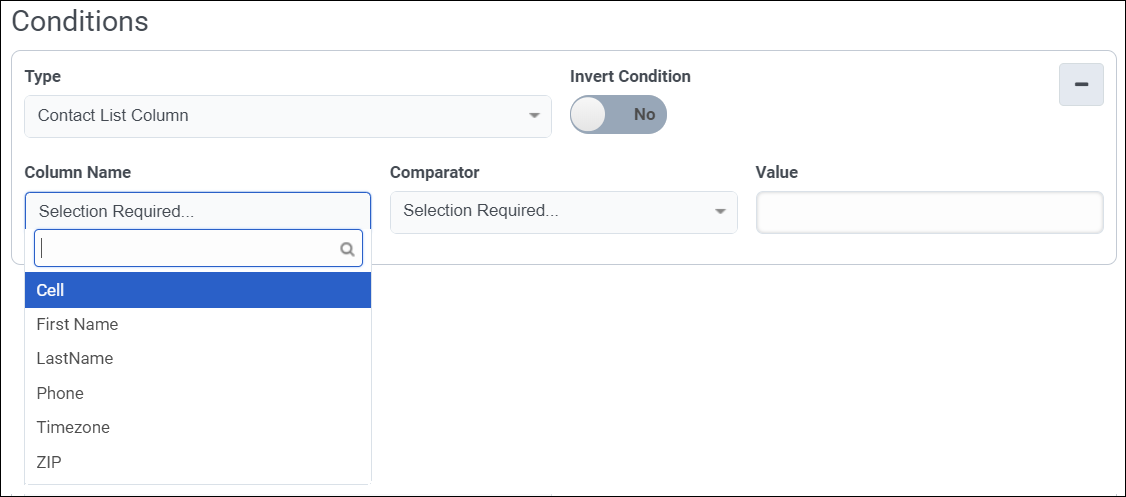
- Para determinar cómo realiza el sistema la comparación, en el cuadro Comparador , seleccione un operador de comparación.
- Si procede, escriba o elija una selección de la casilla Valor. Esta selección establece con qué compara el sistema una condición.
- En raras situaciones hay que invertir la expresión, para que el sistema realice su acción cuando lo contrario de la expresión sea cierto. Una condición invertida realiza acciones cuando no se cumple la condición. Para establecer la inversión, cambie Invert Condition a Yes.
- Para realizar una acción cuando se cumpla la condición, cambie Invertir condición a No. Ésta es la configuración predeterminada.
- Para realizar una acción cuando no se cumple la condición, cambie Invertir condición a Sí.
Nota: La inversión de una regla de resumen incluye los resúmenes a nivel del sistema en la evaluación.
Cuando se utiliza la condición de inversión en una regla, los códigos de resumen asignados por el sistema se incluyen de forma invisible en la evaluación. Como el usuario no puede seleccionar códigos de ajuste asignados por el sistema, estos códigos nunca se incluyen en el conjunto de códigos de ajuste que la regla ignora. Esto puede producir resultados inesperados y posiblemente no deseados.
Si estableces una regla para evaluar si el código de envoltura no es x, y, o z, y estableces una acción de regla, entonces cada señal de ocupado, colgar, saltar, línea desconectada, etc. Esto provoca la activación de la acción de la regla, ya que esos códigos de envoltura asignados por el sistema no son x, y o z.
Debido a la forma en que el sistema funciona internamente, no es seguro asumir que sólo los códigos de envoltura configurados que no sean x, y o z desencadenen la acción.
Ahora tiene una condición completamente configurada. Por ejemplo:
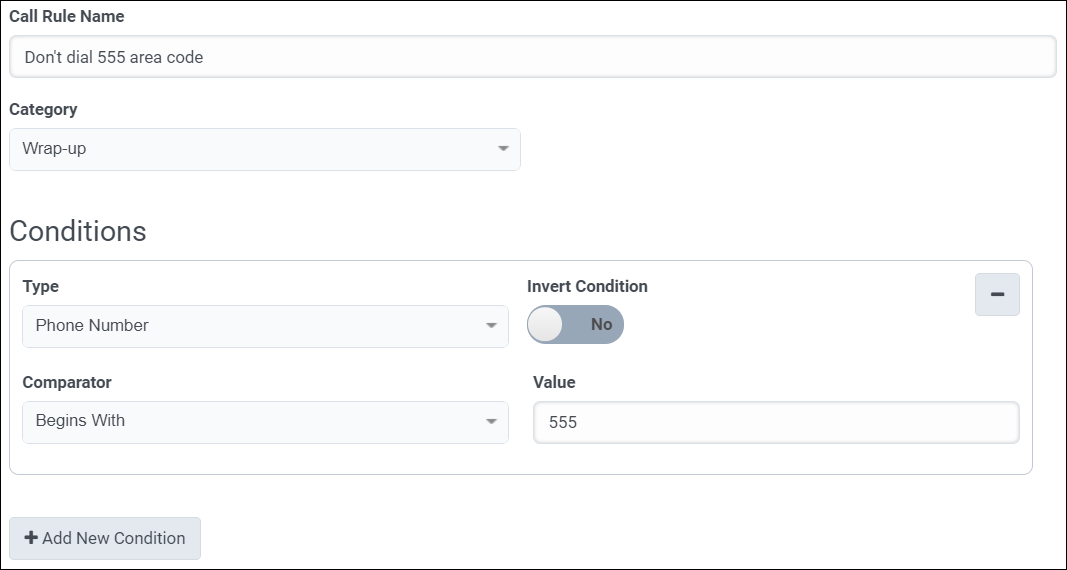
Para obtener técnicas avanzadas, consulte Pruebe una columna de contacto en busca de valores vacíos, nulos o cero. - Opcionalmente, seleccione Añadir nueva condición. Repita los pasos 2 a 9 para configurar la condición.
Nota: Las condiciones se unen al operador AND, por lo que una llamada debe cumplir todas las condiciones de la regla para que la regla general se evalúe como Verdadero.
- Configure acciones para que esta regla se realice cuando se cumplan sus condiciones. Ver Configurar acciones de reglas para detalles.
- Seleccione Ahorrar.
- Seleccione Admin.
- En Outbound, seleccione Rule Management.
- Haga clic en Menú > Canales > Salientes > Gestión de reglas.
- Seleccione la pestaña Digital Rule Sets.
- Seleccione el nombre de un conjunto de reglas.
- Seleccione Añadir nueva regla.
- Introduzca un nombre en la casilla Digital Rule Name.
- Seleccione Pre-contacto o Post-contacto de la lista Categoría. Esta selección se configura cuando el sistema evalúa la regla. Para más información, consulte Reglas previas a la llamada para campañas digitales y Reglas posteriores al contacto para campañas digitales.
- Seleccione una condición de la Escribe lista.
Dirección de contacto Disponible en condiciones de norma precontacto y postcontacto. Utilice Dirección de contacto para comparar la dirección del registro de contacto con un valor fijo. Contacto Dirección Tipo Disponible en condiciones de norma precontacto y postcontacto. Utilice Tipo de dirección de contacto para comparar el tipo de dirección con un valor fijo. Columna de contacto Disponible en condiciones de norma precontacto y postcontacto. Utilice Columna de contacto para comparar cualquier columna del registro de contacto con un valor fijo. Si utiliza el comparador de hora relativa, consulte Formatos de fecha y hora para reglas digitales Acción de datos Acción de datos configura una condición de regla previa al contacto para evaluar el resultado de una acción de datos. Para configurar este tipo de condición de regla, seleccione una acción de datos predefinida, configure los datos de entrada que requiere la acción e indique a la regla cómo evaluar la información devuelta por la acción.
Al utilizar las condiciones de la regla de acción de datos, una regla puede evaluar los datos devueltos desde la API pública de Genesys Cloud, Salesforce, ZenDesk o los puntos finales de la API REST externa.
Dado que las condiciones de la regla de acción de datos tardan unos pasos en configurarse, este tipo de condición se trata con más detalle en el tema Utilizar una regla digital para evaluar la información de una acción de datos. Para más información, consulte Acciones de datos en el artículo Acerca de las integraciones.
Último intento por columna Disponible en las condiciones de las normas previas al contacto. El último intento por columna permite comparar, por tipo de medio, cualquier columna del registro del contacto con un valor de tiempo relativo (número de días, horas y minutos en el pasado). Último intento en general Disponible en las condiciones de las normas previas al contacto. Último intento global permite comparar, por tipo de medio, la última vez que el sistema intentó enviar un mensaje con un valor de Tiempo Relativo (número de días, horas y minutos en el pasado). Último resultado por columna Disponible en condiciones de regla de precontacto y postcontacto. El último resultado por columna le permite comparar, por tipo de medio, cualquier columna del registro de contacto con un código de resumen introducido por el usuario. Los usuarios pueden seleccionar varios códigos de resumen. Último resultado general Disponible en condiciones de regla de precontacto y postcontacto. Último resultado global permite comparar, por tipo de medio, el último resultado del código de envoltura de la cola con un código de envoltura introducido por el usuario. Los usuarios pueden seleccionar varios códigos de resumen. - Según corresponda al tipo seleccionado, complete la condición, según se le solicite. Por ejemplo, si elige la columna de contactos, el sistema le pedirá que seleccione un nombre de columna. Seleccione el tipo de medio, el comparador y los códigos de envoltura, de forma similar.
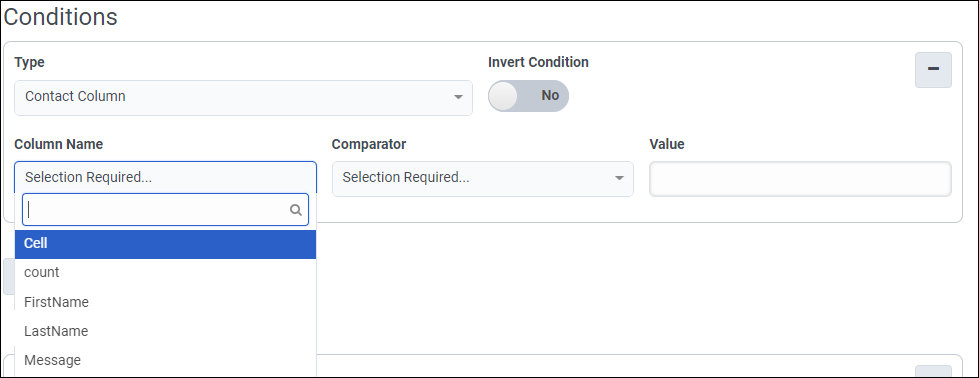
- Para determinar cómo realiza el sistema la comparación, en el cuadro Comparador seleccione un operador de comparación.
- Si procede, escriba o elija una selección de la casilla Valor. Esta selección establece con qué compara el sistema una condición.
- En raras situaciones hay que invertir la expresión, para que el sistema realice su acción cuando lo contrario de la expresión sea cierto. Una condición invertida realiza acciones cuando no se cumple la condición. Para establecer la inversión, cambie Invert Condition a Yes.
- Para realizar una acción cuando se cumpla la condición, cambie Invertir condición a No. Ésta es la configuración predeterminada.
- Para realizar una acción cuando no se cumple la condición, cambie Invertir condición a Sí.
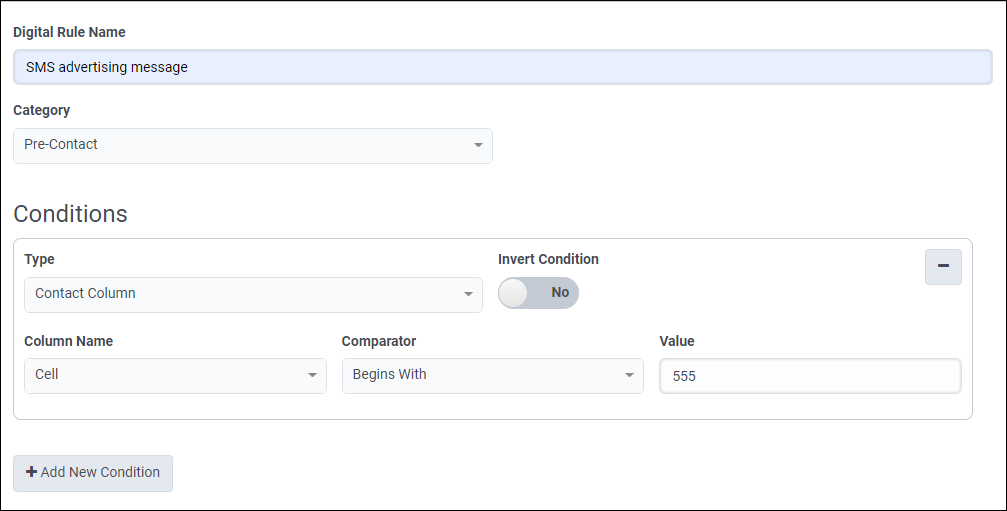
Para obtener técnicas avanzadas, consulte Pruebe una columna de contacto en busca de valores vacíos, nulos o cero.
- Opcionalmente, seleccione Añadir nueva condición. Repita los pasos 2 a 9 para configurar la condición.
Nota: Las condiciones se unen al operador AND, por lo que una llamada debe cumplir todas las condiciones de la regla para que la regla general se evalúe como Verdadero.
- Configure acciones para que esta regla se realice cuando se cumplan sus condiciones. Ver Configurar acciones de reglas para detalles.
- Seleccione Ahorrar.

